Εάν είστε ένας από τους χρήστες που έχουν μια λίστα με ιστοσελίδες που πρέπει να ανοίξουν για να ολοκληρωθεί η εργασία σας, κάθε φορά που ανοίγετε τον υπολογιστή σας, έχετε χτυπήσει το τζάκποτ! Φυσικά το να έχετε συντομεύσεις σε όλους τους ιστότοπους που θέλετε απευθείας στην επιφάνεια εργασίας σας είναι μια επιλογή, αλλά είναι είναι πραγματικά μια επιλογή λαμβάνοντας υπόψη το χάος και τον χρόνο που απαιτείται για να κάνετε διπλό κλικ σε καθένα από τα συντομεύσεις; Είμαστε εδώ με ένα πολύ ωραίο κόλπο που θα σας βοηθήσει να ανοίξετε πολλούς ιστότοπους ταυτόχρονα κάνοντας διπλό κλικ σε ένα μόνο αρχείο.
Εδώ μιλάμε για σενάριο. Χρησιμοποιώντας ένα αρχείο δέσμης, μπορείτε να γράψετε εντολές για να εκκινήσετε όλους τους ιστότοπους που θέλετε με μία κίνηση. Ακούγεται πολύ καλό για να είναι αληθινό, αλλά ακούγεται περίπλοκο καθώς ανέφερα τη λέξη σενάριο; Λοιπόν, μην ανησυχείτε, αν πιστεύετε ότι ο καφές είναι εύκολος, αυτό είναι επίσης εύκολο!
Διαβάστε παρακάτω, για να μάθετε πώς μπορείτε εύκολα να γράψετε ένα ομαδικό αρχείο για να ξεκινήσετε πολλούς ιστότοπους ταυτόχρονα. Ελπίζω να σου αρέσει!
Εκκινήστε πολλούς ιστότοπους ταυτόχρονα χρησιμοποιώντας μια συντόμευση επιφάνειας εργασίας
Βήμα 1: Κάνε κλικ στο Αναζήτηση εικονίδιο στη γραμμή εργασιών.
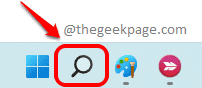
Βήμα 2: Στη γραμμή αναζήτησης, πληκτρολογήστε μπλοκ ΣΗΜΕΙΩΣΕΩΝ και χτυπήστε το Εισαγω κλειδί.
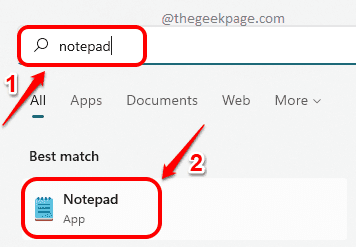
Βήμα 3: Όταν ανοίξει το Σημειωματάριο, πληκτρολογήστε πρώτα @echo off στην πρώτη γραμμή.
Στις επόμενες γραμμές, πληκτρολογήστε αρχή . Αντικαθιστώ
Μπορείτε να προσθέσετε όσες ιστοσελίδες θέλετε.
Το παράδειγμα κώδικα θα μοιάζει με αυτό στο παρακάτω απόσπασμα κώδικα.
@echo off. ξεκινήστε το www.thegeekpage.com. ξεκινήστε το www.facebook.com. ξεκινήστε το www.google.com

Ο παραπάνω κώδικας είναι η εκκίνηση των καθορισμένων τοποθεσιών στο προεπιλεγμένο πρόγραμμα περιήγησης ιστού. Εάν θέλετε να ανοίξετε τους ιστότοπους σε συγκεκριμένα προγράμματα περιήγησης ιστού εκτός από το προεπιλεγμένο, τότε θα πρέπει να καθορίσετε το πρόγραμμα περιήγησης μετά την εντολή έναρξης. Παράδειγμα αποσπάσματος κώδικα έχει ως εξής:
ξεκινήστε το firefox www.thegeekpage.com. ξεκινήστε την εξερεύνηση www.thegeekpage.com. ξεκινήστε το chrome www.thegeekpage.com
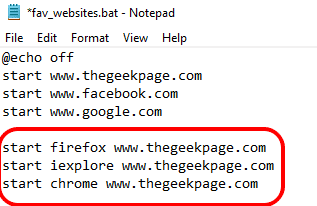
Ο παραπάνω κωδικός θα άνοιγε www.thegeekpage.com σε Mozilla Firefox, Internet Explorer και στο Google Chrome.
Βήμα 4: Αφού γράψετε τις εντολές σας στο αρχείο Σημειωματάριο, κάντε κλικ στο Αρχείο καρτέλα στο επάνω μέρος και, στη συνέχεια, κάντε κλικ στο Αποθήκευση ως επιλογή.

Βήμα 5: Τώρα στο παράθυρο Αποθήκευση ως, κάντε κλικ στο Επιφάνεια εργασίας τοποθεσία στο αριστερό παράθυρο τζάμι.
Δώστε την επέκταση στο αρχείο σας ως νυχτερίδα. Μπορείτε να δώσετε οποιοδήποτε όνομα στο αρχείο σας, το έχω δώσει ως fav_websites.bat. Όποιο κι αν είναι το όνομα, Η επέκταση .bat είναι πολύ σημαντική.
Φροντίστε να επιλέξετε Ολα τα αρχεία από το Αποθήκευση ως τύπος αναπτυσσόμενη λίστα.
Χτύπα το Σώσει κουμπί μόλις τελειώσετε.

Βήμα 6: Τώρα αν εσύ παω σε τα δικα σου Επιφάνεια εργασίας, μπορείτε να δείτε ότι δημιουργείται ένα νέο αρχείο. Αυτό είναι ένα αρχείο δέσμης και είναι εκτελέσιμο. Δηλαδή, εάν κάνετε διπλό κλικ σε αυτό, οι εντολές που είναι γραμμένες μέσα στο αρχείο θα εκτελεστούν.
Κάντε διπλό κλικ στο αρχείο για να ανοίξετε τους αγαπημένους σας ιστότοπους.

Βήμα 7: Στο αρχείο μου bat, έχω επιλέξει να ανοίξω τους ιστότοπους στο προεπιλεγμένο πρόγραμμα περιήγησής μου. Ως εκ τούτου, όλοι οι καθορισμένοι ιστότοποι κυκλοφόρησαν στο Google Chrome ξεχωριστόςκαρτέλες σε ένα μόνο παράθυρο.

Βήμα 8: Αν θέλεις αφαιρώ οποιαδήποτε από τις ιστοσελίδες από το αρχείο bat ή αν θέλετε Προσθήκη τυχόν νέους ιστότοπους, τότε πρέπει να το κάνετε επεξεργασία το αρχείο παρτίδας.
Για να επεξεργαστείτε το αρχείο δέσμης, κάντε δεξί κλικ στο αρχείο δέσμης στην επιφάνεια εργασίας και κάντε κλικ στο Εμφάνιση περισσότερων επιλογών στοιχείο μενού.
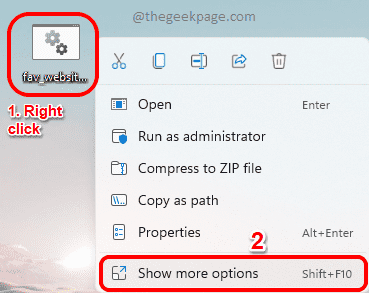
Βήμα 9: Από το νέο μενού περιβάλλοντος δεξί κλικ, κάντε κλικ στο Επεξεργασία επιλογή.
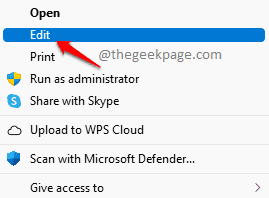
Βήμα 10: Αυτό θα ανοίξει το αρχείο δέσμης σε λειτουργία επεξεργασίας μπροστά σας. Εδώ μπορείτε να προσθέσετε/αφαιρέσετε όσες ιστοσελίδες θέλετε.
Μην ξεχνάτε να σώσει το αρχείο μόλις τελειώσετε με τις επεξεργασίες. Μπορείτε να το κάνετε πατώντας το CTRL + S πλήκτρα μαζί όπως ακριβώς θα αποθηκεύατε οποιοδήποτε αρχείο.

Αυτό είναι. Είστε επίσης μάγος στον υπολογιστή τώρα που μπορεί να κάνει σενάρια.
Πείτε μας στην ενότητα σχολίων εάν το κόλπο λειτούργησε για εσάς.

![Πώς να χρησιμοποιήσετε το Dashlane σε όλα τα σύγχρονα προγράμματα περιήγησης στο Web [Οδηγός 2022]](/f/0ac76fd567fdeec63f590222f472b6bb.png?width=300&height=460)
